In diesem Artikel möchte ich euch zeigen, wie beim Azure AD Connect das AD DS Connector-Konto Passwort geändert werden kann.
Installiert man Azure AD Connect mit den Express-Einstellungen, wird ein Konto für die Synchronisierung im Active Directory erstellt. Dieses Konto ist immer mit dem Präfix MSOL_ versehen und mit einem langen und komplexen Kennwort gesichert, das nicht abläuft. Mehr Informationen dazu findest du direkt bei Microsoft. Nachdem das Passwort standardmäßig nicht abläuft, kann es aber trotzdem passieren, dass eine Änderung des Passworts notwendig wird. Entweder aufgrund organisatorischen Vorgaben, dass es keine Konten ohne ablaufendem Passwort geben darf oder man hat nicht daran gedacht, dass auf der OU das Ablaufen von Passwörtern erzwungen wird und somit irgendwann das Passwort abgelaufen ist.
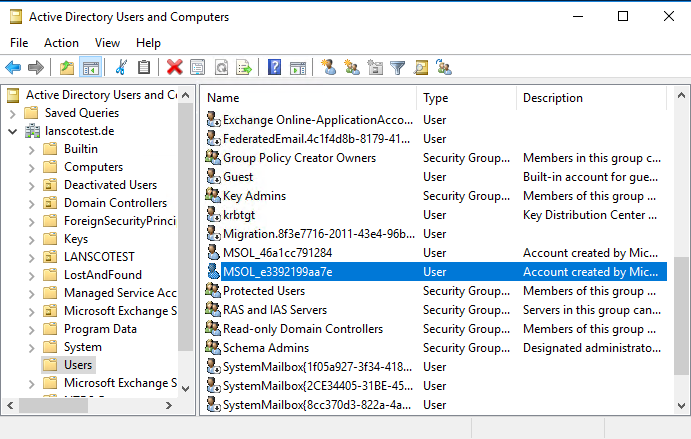
In unserem Beispiel gehen wir davon aus, dass das Passwort des Kontos durch unsere Konfiguration abgelaufen ist und nun geändert werden muss.
Dass das Connector-Konto Passwort geändert werden muss, findet man ganz einfach über den Synchonization Service Manager heraus. Zudem fällt es auch im Microsoft 365 Tenant auf, weil bei abgelaufenem Passwort die Synchronisierung nicht mehr funktioniert.
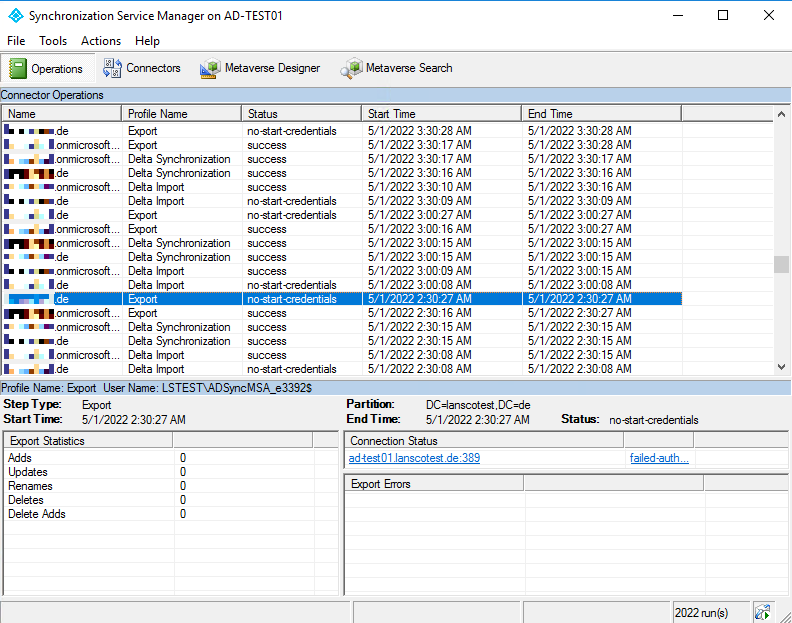
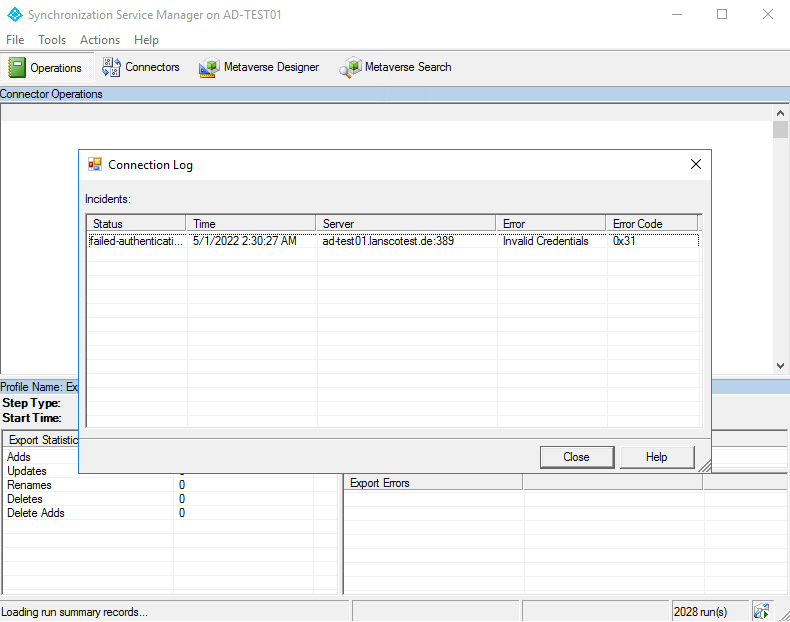
Im Synchronization Service Manager erkennt man das fehlerhafte Passwort am Status no-start-credentials. Wenn man sich dazu noch die Details ansieht, erkennt man die aussagekräftige Fehlermeldung, dass es sich um ungültige Anmeldedaten handelt.
Die Änderung des Passwortes für das Connector-Konto erfolgt ebenfalls über den Synchronization Service Manager. Dazu öffnet man die Eigenschaften (Properties) des lokalen Connectors und öffnet den Reiter Connect to Active Directory Forest.
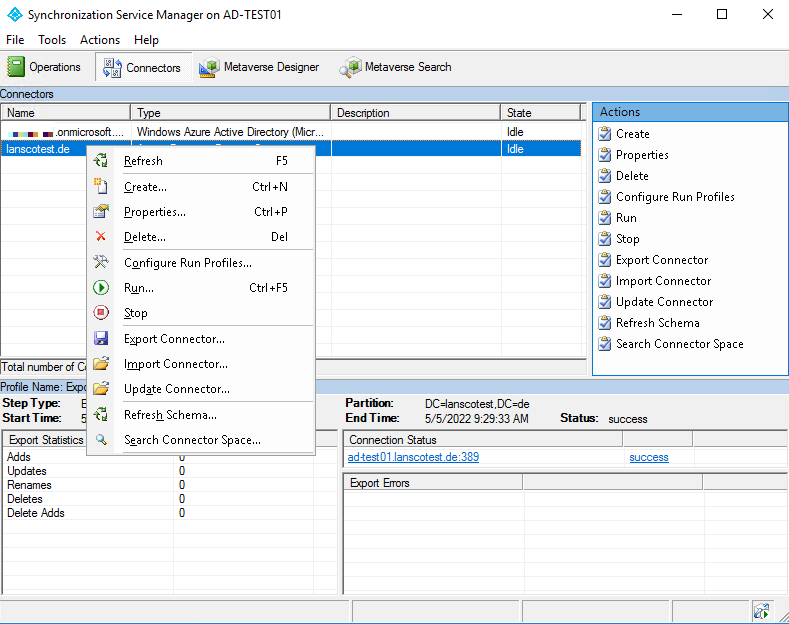
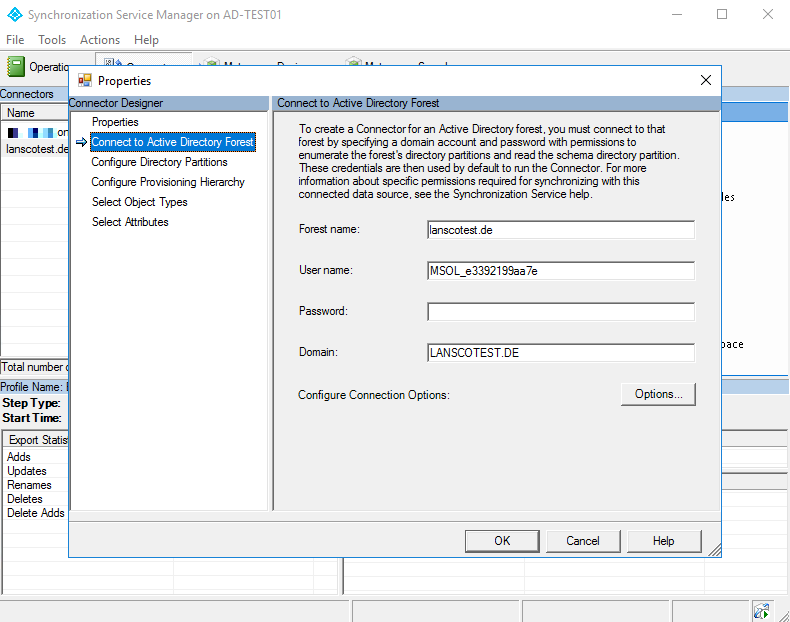
Dort kann nun das Passwort vom Connector-Konto geändert bzw. aktualisiert werden. Davor sollte das Passwort vom Konto natürlich im lokalen AD geändert werden. 🙂
Nach der Aktualisierung des Passworts sollte die Synchronisierung vom Azure AD Connect wieder fehlerfrei laufen und der Fehler no-start-credentials auch bei den zukünftigen Synchronisierungen wieder verschwunden sein.
